仮想通貨 Kotoのマイニング方法
2018年6月11日 01:09 カテゴリ:IT関連, 仮想通貨
国産の仮想通貨であるKotoのマイニングを始めてみた。
環境を構築した際の手順を紹介します。
※Kotoとは?
- 仮想通貨。他には有名なものとしてはBitCoinがある。
- 2018/6/10現在、Kotoを取り扱っている取引所は無い
- 日本で開発された仮想通貨。
- 略称はKoto
詳しくは以下を参照ください。
Koto公式サイト
現時点では取引所に上場もしておらず、マイニングしても
利益になるような仮想通貨ではありません。
逆に今ならまだマイナーも少なく、マイニングしてもそれなりに掘れるようだ。
私の環境だと、BitZenyなら一日10ZNYも掘れないが、 Kotoなら60Kotoぐらいは掘れる 。
1.ウォレット(wallet、お財布、口座のこと)の用意
まずはマイニングした仮想通貨を貯めておくウォレットを用意します。
ウォレットには以下のような種類があります。
・ローカルウォレット
自分のパソコンにウォレット用ソフトをインストールして、そのソフトが財布になるパターン。
パソコンにウイルス対策ソフト等をインストールしてきちんと管理していればセキュリティは高いが、
日頃からパソコンのバックアップを取っておかないと、パソコンが壊れてデータが消えた時に
ウォレットも残高も消える。
・オンラインウォレット
ネット上にウォレットが作れるサービスがあり、無料でウォレットを作れる。
自分のパソコンにソフトをインストールする必要もないので簡単。
但し、もしそのオンラインウォレットのサービス自体が終了したり、攻撃を受けてウォレット内の
残高が奪われたりするとアウト
今回はKotoの公式サイトで公開されているローカルウォレットを使用します。
公式サイトのDownloadにあるCoreClientのWindows版を使用します。
Core Clientを開きます。
Koto-v1.1.0-Windows.zipをダウンロードします。
ダウンロードしたファイルを解凍すると、色々なファイルが入っていますが、
ウォレットのプログラムは「KotoSwingWalletUI.jar」です。
README_ja.txtに記載がある通り、まずは”RUN-FIRST_ja.bat” をダブルクリックして実行してください。
その後、KotoSwingWalletUI.jarをダブルクリックすればウォレットが起動します。
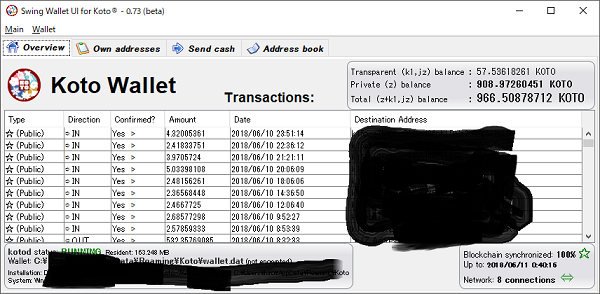
後ほどマイニングするプログラムに設定するKotoのウォレットのアドレスを確認しておきます。
アドレスはOwn addressesのタブで確認することができます。
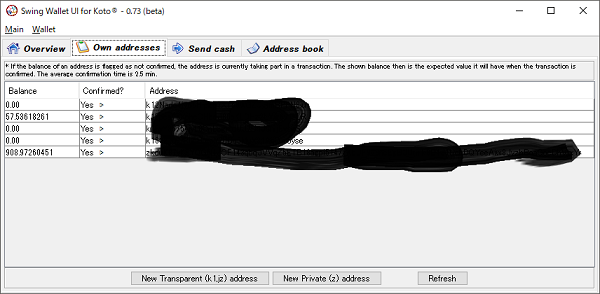
2.マイニングソフトのインストール
ウォレットの用意ができたら、次はマイニングソフトをインストールします。
マイニングソフトとは、パソコンのCPUやGPUを使って、仮想通貨をマイニング(採掘)するソフトです。
Kotoの公式サイトのDownloadにあるCPU Minerのリンクをクリックし、以下のソフトをダウンロードします。
ファイルを解凍後、適当なフォルダに配置します。
マイニングソフトはウイルスと判断される場合が多いようで、私が使用しているウイルス対策ソフトの
ノートンセキュリティではウイルス判定されて駆除されてしまいました。
よって、事前にマイニングソフトを保存するフォルダを作成して、
そのフォルダを検索対象外のフォルダとしてノートンセキュリティに設定しておきました。
KotoDevelopers/cpuminer-yescrypt forked from koto-dev/cpuminer-yescrypt
https://github.com/KotoDevelopers/cpuminer-yescrypt/releases/tag/v2.4
64bitOSなら Kotominer_win_x64_v2.4.zipをダウンロードして、ファイルを解凍します。
ダウンロードしたファイル解凍後のフォルダの内容

実行ファイルの作成
実際にマイニングを実行するときに使用する実行用のファイルを作成しますします。
同一フォルダ内に「Kotoマイニング.bat」という名前でファイルを作成しました。
*作成する実行ファイルの名前は何でも大丈夫です。
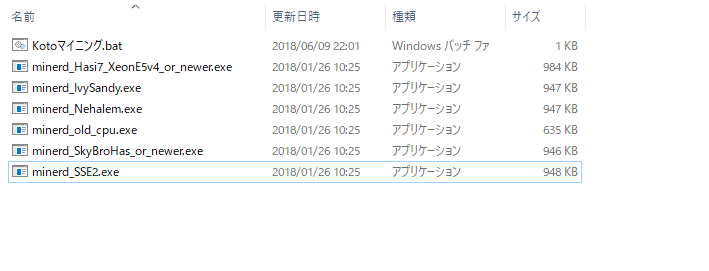
作成した「Kotoマイニング.bat」をメモ帳などのテキストエディタで開き、以下の
コマンドを記載します。
なお、先頭に記述しているexeのファイル名はパソコンの環境によります。
私のパソコンはIvy Bridge 世代のCore i5である3570Kを使用しているので、
minerd_IvySandy.exeを使用しています。
おそらく、CPUに対応したexeを実行しないとエラーになるので、分からなければ順番に
全てのexeの実行を試していけばよいと思います。
minerd_IvySandy.exe -a yescrypt -o stratum+tcp://www.koto-note.xyz:3033 -u (前項で用意したウォレットのアドレス)
簡単にコマンドの説明をすると、マイニングプール(Koto Note Pool)を利用して、マイニングを行い、
得られたコインを-uの後ろで指定したウォレットのアドレスに送金してね!という意味です。
※マイニングプールとは?
上記のコマンドの中に出てきたマイニングプールとは、何台ものマイニングを行うパソコンを集めて、
みんなでマイニングをして、得られたコインを分配するサービスです。
色々やれば1人でもマイニングできるようですが、やり方は知りません。マイニングプールを使用するのが
最近の主流のようです。
今回使用すプールはKotoNote Pool(コトノートプール)という名前で、0.1Koto以上の採掘高があれば、
15分ごとにあなたのKotoアドレスに払い出されるサービスになっており、いまはテスト中とのことで
マイニング手数料はかかりません。
事前にユーザー登録が必要なマイニングプールもあるようですが、面倒なので使用しませんでした。
マイニングの実行方法
先ほど作成した「Kotoマイニング.bat」をダブルクリックで実行するだけでOKです。
以下のような黒い画面が表示され、yay!!!というのが表示されれば問題なくマイニングできているようです。
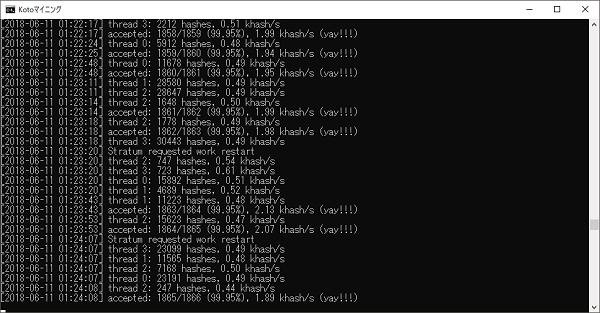
3.入金確認
マイニングを始めると、数時間後(私の場合は6時間とか結構時間がかかりました。)にウォレットに
入金され始めます。
以上で、マイニング環境を用意することができました。
パソコンが空いているときなどに実行されてみてはいかがでしょうか?
Kotoが発展していけばよいな~





コメントフィード